Che si tratti di un video su YouTube, di un filmato girato col proprio cellulare o di un film da vedere sul tablet, è capitato a tutti di vedere un video. Spesso, però, il formato in cui quel file è stato salvato non è compatibile con il dispositivo su cui si vuole vedere il video. L’unica cosa da fare è allora quella di convertire il file video che si ha a disposizione in un formato adatto per il dispositivo che si intende utilizzare.
Le soluzioni offerte dal mercato per risolvere questo problema sono moltissime. Dai programmi a pagamento alle applicazioni web-based, convertire un video in un altro formato può essere semplice e veloce se si sceglie l’opzione che più risponde alle proprie necessità.
Ecco i migliori programmi gratuiti per convertire i video gratis in modo semplice anche se non si è esperti di formati video e audio.
Handbrake

Shutterstock
Disponibile per Windows, Mac e Linux, Handbrake è una delle migliori applicazioni gratuite multipiattaforma open source per convertire un filmato in MP4 o nella maggior parte dei formati video. Oltre a convertire file multimediali sia video che audio, è capace di diminuire moltissimo le dimensioni del file.
Handbrake permette di transcodificare i file multimediali in un formato che risulti compatibile con il dispositivo che si vuole utilizzare. All’interno del programma sono presenti preset molto comodi per i meno esperti, che gli consentono di affidarsi direttamente al software, evitando di sbagliare scelta.
Possiede un’interfaccia molto semplice da utilizzare, caratteristica che lo rende comprensibile anche a chi non ha dimestichezza con questi programmi e non conosce perfettamente l’inglese, unica lingua in cui il programma è disponibile. Per modificare il formato del video basta trascinare il file in qualsiasi posizione all’interno dell’interfaccia di Handbrake e aspettare l’elaborazione del file da parte del programma. Se si vuole pubblicare il video sul web, per esempio su YouTube, si può spuntare la casella Web Optimized.
Tra le caratteristiche più utili di questo software spicca l’anteprima, funzionalità che permette di lanciare la conversione e poi vedere come sarà il risultato finale, applicato ad una piccola porzione di video. Grazie a questa opzione, se il formato scelto risulta troppo compresso, la risoluzione diventa troppo bassa o l’audio si sente male, si potrà tentare con un formato diverso prima di lanciare la conversione vera e propria.
Handbrake permette di transcodificare sia file video che audio da quasi tutti i formati esistenti, tra cui MP4, MKV, H.265, H.264, MPEG4, MPEG2, VP8, VP9, Theora e con i formati audio AAC, HE-AAC, MP3, Flac, AC3 e Vorbis.
Si possono inoltre inserire titoli e capitoli, gestire i contrassegni di capitolo e applicare filtri video.
MediaCoder

Shutterstock
MediaCoder è un software di transcodifica multimediale universale sviluppato e mantenuto attivamente dal 2005. Unisce la maggior parte delle tecnologie video e audio all’avanguardia in un’unica soluzione di transcodifica pronta all’uso. Mette a disposizione degli utenti un ricco set di parametri regolabili che consentono di assumere il pieno controllo della transcodifica. Le funzionalità e i codec vengono costantemente aggiornati o aggiunti, a seconda del caso.
Tra le funzionalità più interessanti, MediaCoder permette di accelerare la codifica GPU, eseguire il ripping di BD/DVD/VCD/CD e l’acquisizione da videocamere. Gli utenti possono migliorare i contenuti video e audio attraverso l’utilizzo di filtri e servirsi di un set di parametri molto ricco per la regolazione e la messa a punto. Possiede inoltre una tecnologia di codifica video segmentale che permette di ottenere una migliore parallelizzazione.
Nella scelta tra i diversi programmi, bisogna considerare che MediaCoder non è uno dei software più semplici da utilizzare, ma promette prestazioni e qualità molto elevate. Si consiglia il suo utilizzo agli utenti più esperti o che abbiano almeno un’infarinatura dell’utilizzo del software.
Any Video Converter

Shutterstock
Any Video Converter è stato progettato senza limitazioni e con costi nulli. Permette agli utenti di convertire facilmente qualsiasi file video in qualsiasi formato gratuitamente. Grazie all’interfaccia molto semplice, gli utenti di qualsiasi livello possono approcciarsi a questo programma. Anche su Any Video Converter sono presenti numerosi preset, impostati in base alla tipologia di dispositivo. Questi consentono agli utenti di convertire i file in pochi clic, senza doversi addentrare nella scelta dei diversi formati.
Permette anche di estrarre tracce audio da CD o suoni e sottofondi dai video. Inoltre, supporta la conversione di file audio tra diversi formati. Anche se il software è gratuito, c’è bisogno di installarlo sul proprio dispositivo. Con Any Video Converter gli utenti possono anche editare facilmente i propri video. Il programma permette di tagliare le parti indesiderate del filmato e dividere un video in più segmenti. Si possono ritagliare le parti in più o i bordi neri del video, oltre a ruotare e capovolgere il video e unire più video in una sola clip. Gli utenti possono aggiungere sottotitoli SRT esterni, filigrane ed effetti speciali grazie ai filtri.
Online Convert
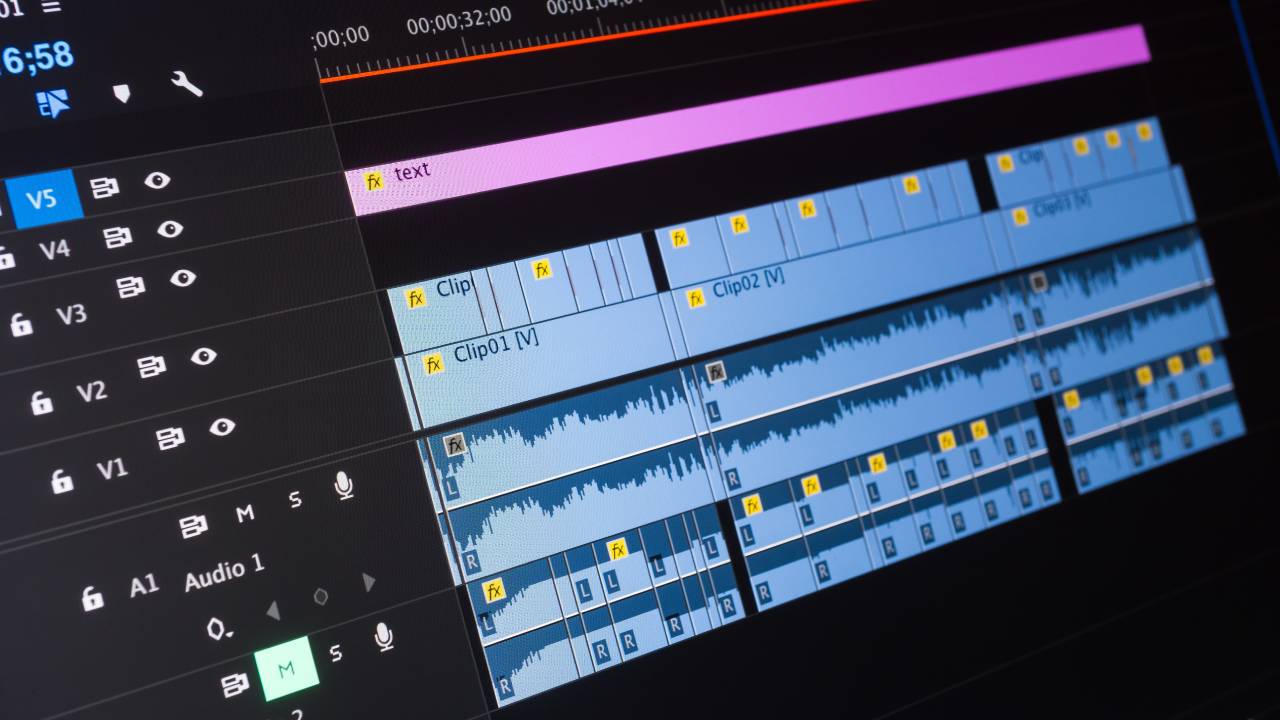
Shutterstock
Online Convert è una soluzione diversa rispetto alle precedenti: non è un programma da scaricare ma un sito dove convertire i video direttamente online. Si può accedere da tutti i sistemi operativi e con qualsiasi piattaforma, basta andare sul sito ufficiale utilizzando il proprio browser preferito.
Per usare Online Convert bisogna prima di tutto scegliere il formato del file e poi procedere all'upload. Si può anche caricare il file di origine su un account Dropbox o Google Drive e successivamente indicare l'URL di un file presente online.
Il programma non offre molte opzioni per i formati video e audio. Risulta quindi meno potente dei software precedenti. Allo stesso tempo è però molto più semplice da utilizzare. Il processo di conversione è abbastanza veloce, ma bisogna tenere conto dei tempi necessari al caricamento del file. Online Convert è una scelta indicata per gli utenti che devono convertire video saltuariamente e non hanno grandi esigenze.
Per saperne di più:Cos'è il video editing e come funziona




